Comment modifier un iMessage dans iOS 16
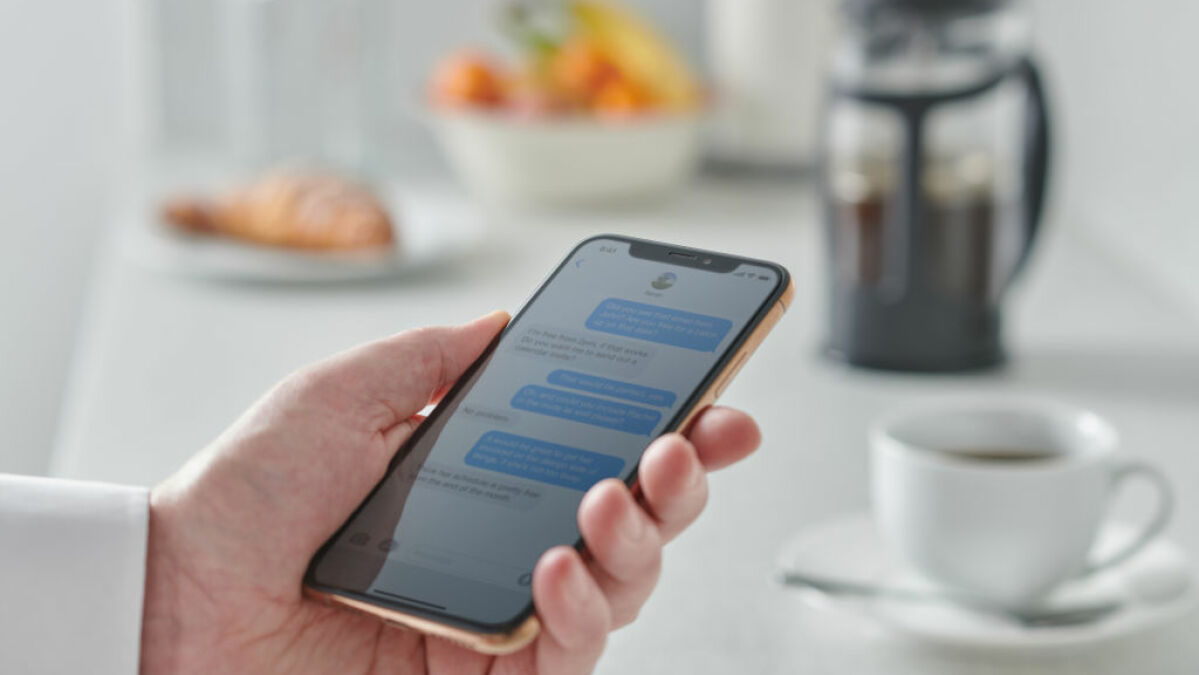
Personne ne devrait être obligé de regarder ses fautes de frappe.
Utilisateurs d’iPhone, préparez-vous à dire adieu aux fautes de frappe dans les textos pour toujours. Avec la dernière mise à jour du logiciel iOS 16, les utilisateurs d’iMessage peuvent facilement modifier un texte après l’avoir envoyé.
Oui, après avoir envoyé ce texte tapé à la hâte dans l’éther et avoir immédiatement regretté la façon dont vous l’avez formulé, vous devez maintenant pouvoir le changer. C’est un pouvoir à manier avec précaution, cependant, car il y a une faille : vos modifications n’apparaîtront que si l’iPhone recevant votre texte exécute également iOS 16 d’Apple. Tout logiciel plus ancien ne modifiera pas le message, et vous devrez vivez avec les erreurs contenues dans votre message original. Alors allez de l’avant avec vos modifications avec soin!
1. Appuyez longuement sur le message que vous souhaitez corriger.
Qu’il s’agisse d’une faute de frappe ennuyeuse ou d’un mauvais choix d’emoji, appuyez longuement sur le message que vous regrettez. Un menu contextuel devrait apparaître.
2. Appuyez sur « Modifier ».
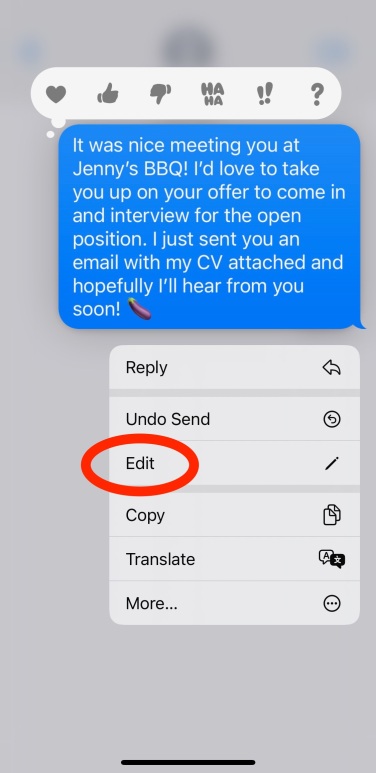
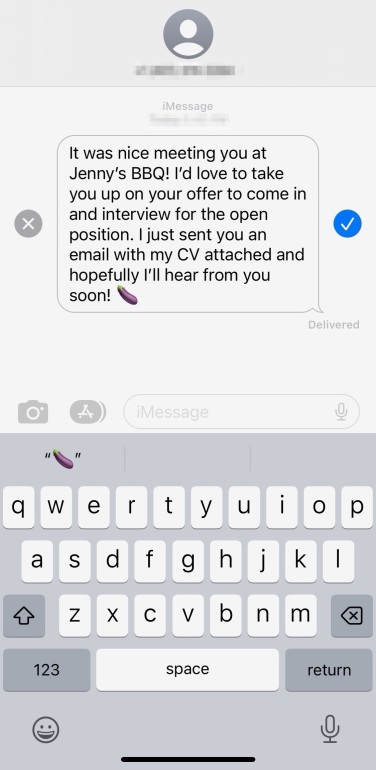
Sur l’écran avec les réactions aux messages et d’autres options, appuyez sur « Modifier ». Une petite remarque : l’option d’édition ne semble pas apparaître sur les messages plus anciens, donc si vous essayez d’éditer un texte de la semaine dernière, cela ne fonctionnera pas. Apple indique que les utilisateurs ne peuvent modifier que les messages qui ont été envoyés dans les 15 minutes.
3. Dans le champ de texte, effectuez les modifications souhaitées.
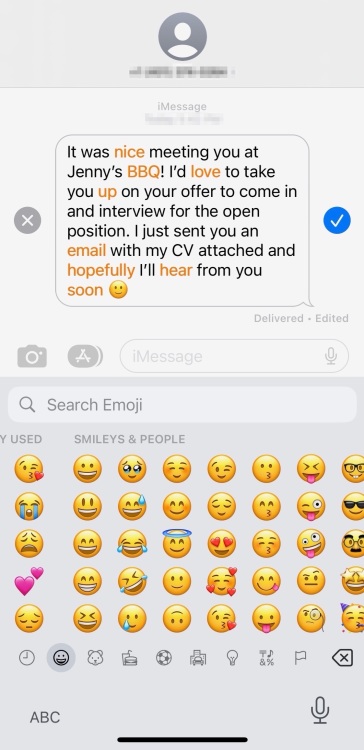
Le champ de saisie de texte normal devrait maintenant être sur votre écran, avec le contenu de votre texte précédent rempli. Effectuez les modifications souhaitées, puis appuyez sur la coche bleue sur le côté droit.
Et c’est tout ce qu’il faut ! Il devrait y avoir un petit texte gris qui apparaît à côté de l’endroit où se trouvent normalement les confirmations de lecture et qui indique « Modifié ». Votre destinataire devrait également avoir ce texte, l’avertissant que le message d’origine a été modifié… alors n’essayez rien de trop sournois avec vos modifications de message.

